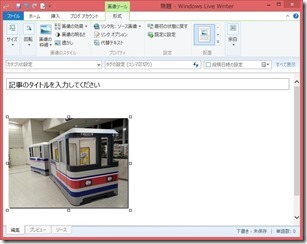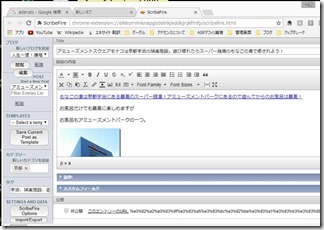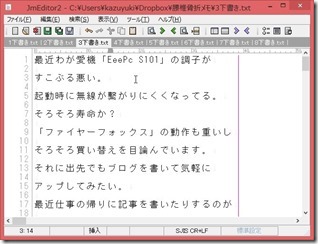ブログエディタについて。
日々のブログをWindows Live Writerを
利用して書いています。
いつも使わせてもらっているソフト
Windows Live Writer。
「Windows Live Writer」で画像のサイズを変更する方法。
いつも利用しているからこそ
少しだけ不満があったりします。
そのためWindows Live Writerに変わる
ブログエディタを探してみた。
その中でScriveFireの評判が比較的良さげ
だったのでインストールして使ってみた。
今回インストーしたのはChrome用。
Chrome用のScriveFire
https://chrome.google.com/webstore/detail/scribefire/elkkomimknapgodalnkjeddkjnjkfmfp?hl=ja
Firefoxは評判が悪いのと互換性が怪しく
インストールを断念。
まずは、Windows Live Writerの不満点。
- 起動に時間がかかる。
- アップロードに時間が掛かる。
- フリーズすることがある。
- ソフトごと落ちることがある。
- インストールする時に手間がかかる。
これらの不満を解消するために
ScriveFireを利用してみた。
特筆すべきはインストールの簡単さ。
コレが一番衝撃的でした。
ブログのアドレスとログイン情報を入力
するとインストール完了。
そして、利用してみたら確かに軽い!
そして、ブラウザで記事が書けるので
OSを選ばなかったりする。
記事も最近のものならすぐに検索できて
編集できるようになっている。
しかし、良いところはコレぐらい。
ブログエディタとして決定的に不満と
思うのが画像の挿入機能について。
ドラッグ&ドロップで挿入できないこと。
これは致命的。
画像ファイルのある場所をしていして
ファイルを挿入していかないといけない。
記事を入力したり動作は軽い。
しかし、記事を書くだけならテキストで
書けば良いだけ。
実際テキストファイルで記事を書いていて
画像挿入など清書をWindows Live Writer
を利用して行っています。
テキストファイルを編集しているのは
JmEdhitor2
「JmEditor2」がWindowsで最強のタブテキストエディタに決まりました!
いろんなOSや端末で記事を書くなら
クラウドサービスでファイルを共有して
記事を書けば軽くて早くできる。
文字だけならブログサービスにログイン
して書けば良い。
実はScriveFireに期待して使ったので
思いのほか利用できなくてがっかり。
逆にWindows Live Writerの良さが
ヒシヒシと痛感することになりました。
多少の不便には目をつむって利用させて
もらうことにします。
逆にWindows Live Writerをカスタマイズ
して使い勝手の良いようにしていきます。
ブログエディタが必要な人は以下から。
Windows Live Writerを入手しよう
https://www.microsoft.com/ja-jp/download/details.aspx?id=8621